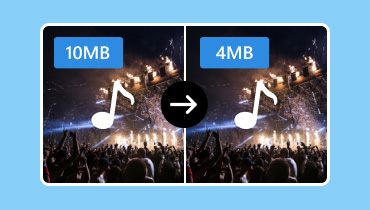適用於 MP3/AAC/FLAC/WAV/ 等的最佳線上音訊壓縮器。
沒有人可以否認音樂是我們日常生活中的重要部分。大多數人都喜歡收集各種流派和類別的所有他們最喜歡的歌曲。同時,所有累積的檔案會消耗設備很大一部分的儲存空間。您可以嘗試一些推薦的應用程序,而不是下載桌面應用程式來減小大小 在線音訊壓縮器。看看以下建議。
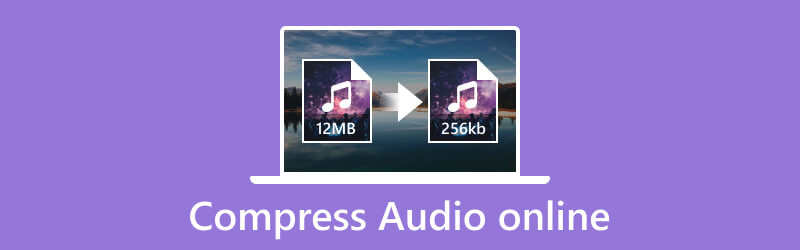
第 1 部分. 是否可以在線壓縮音頻
當然,可以使用線上程式來壓縮音訊檔案。您在 Internet 上看到的大多數工具都支援流行的檔案格式,例如 MP4、WAV、AAC、FLAC 等。線上壓縮器會自動幫助您以最佳的預期調整大小來減少檔案大小。但是,某些替代方案可以為您提供手動選項,將音訊檔案壓縮到所需的大小。如果不確定要嘗試哪個工具,請查看下一部分以了解建議的線上音訊壓縮器。
第 2 部分. 如何在線壓縮音頻
只需在瀏覽器上快速搜索,您絕對可以在網上找到免費的 音訊壓縮器。但為了讓您輕鬆嘗試最好的工具,以下有三個值得的建議。
AnyMP4 線上音訊壓縮器
AnyMP4 Audio Compressor Online 是任何瀏覽器上最好的基於網路的工具之一。它具有乾淨的介面和無廣告且不間斷的壓縮過程。 AnyMP4 以其安全可靠的網站而聞名,它允許您使用以下檔案建立批量壓縮 MP3、WMA、AMR、FLAC、AAC 等。同時,它可以自動減小檔案大小,線上工具還可以手動調整以單獨壓縮音訊檔案。沒有任何隱藏費用,因此它是在線壓縮 MP3 音訊檔案的最好、最專業的方法。
優點
- 支援批量無延遲壓縮。
- 無需安裝額外的軟體。
- 非常適合調整取樣率和頻道等音訊設定。
- 可用於 Safari、Chrome、Bing 和其他瀏覽器。
缺點
- 根據連接穩定性,該過程可能需要一段時間。
步驟1。 在瀏覽器上存取 AnyMP4 Audio Compressor Online。從資料夾中拖曳音訊檔案並將其放入此線上工具中。
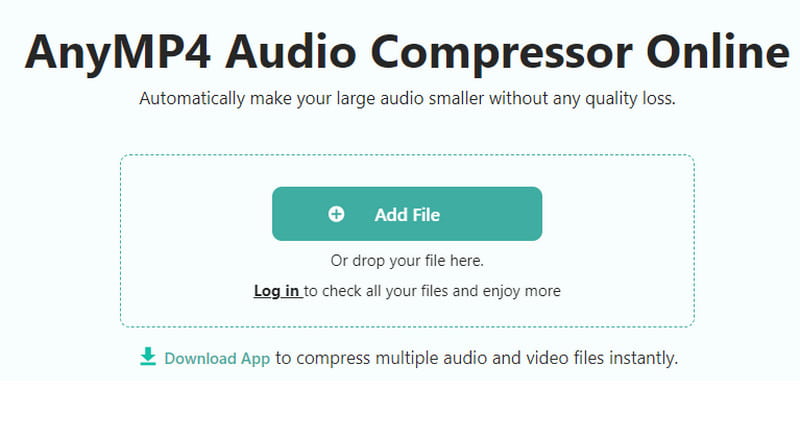
第2步。 檢查尺寸部分和建議的新尺寸。管理到所需的壓縮率。您還可以變更檔案副檔名、取樣率和其他設定。
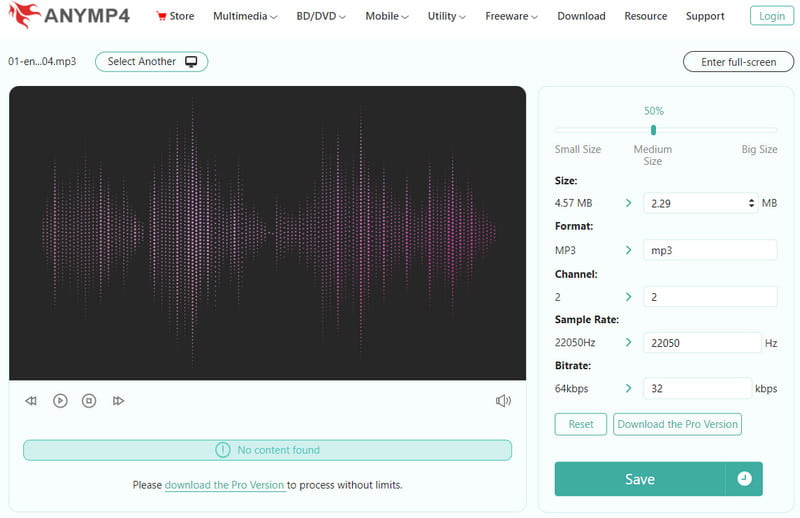
第三步 點擊“播放”按鈕預覽最終結果。完成後,按一下「儲存」按鈕來處理壓縮的聲音。點擊“下載”按鈕最終將文件匯出到您的電腦。
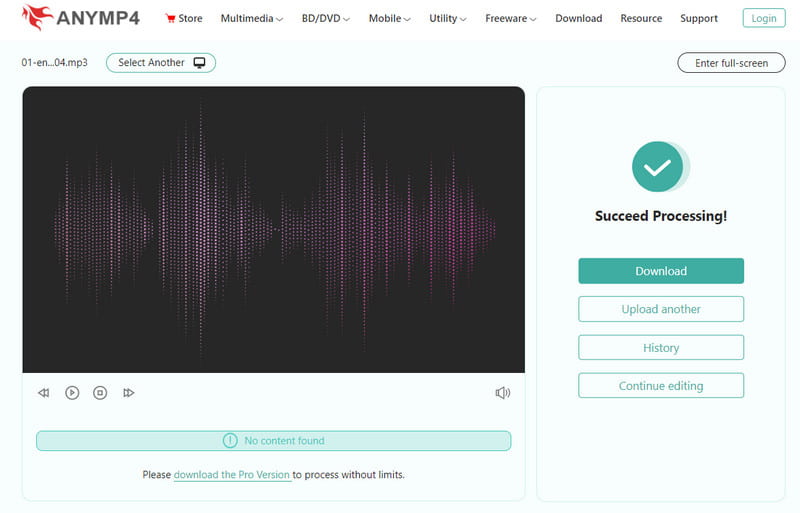
在線轉換器
它是在線長期運行的音訊壓縮軟體之一,超級易於使用且不會降低音質。 Online Converter提供了多種轉換工具,幸運的是,它支援數百種以上的音訊格式進行壓縮。 MP3、AIFF、ALAC、AMR、FLAC、M4A、M4R、OGG、OPUS、WAV 和 WMA 等音訊格式均與此線上轉換工具相容。
優點
- 介面乾淨,可以使用流行的瀏覽器存取。
- 無安裝要求。
- 網站上的廣告更少。
缺點
- 它缺少輸出設定調整和預覽選項。
步驟1。 從 Online Converter Compress MP3 的主選單中,按一下「選擇檔案」按鈕。瀏覽找到您要壓縮的音訊檔案。點選 打開 按鈕確認上傳。
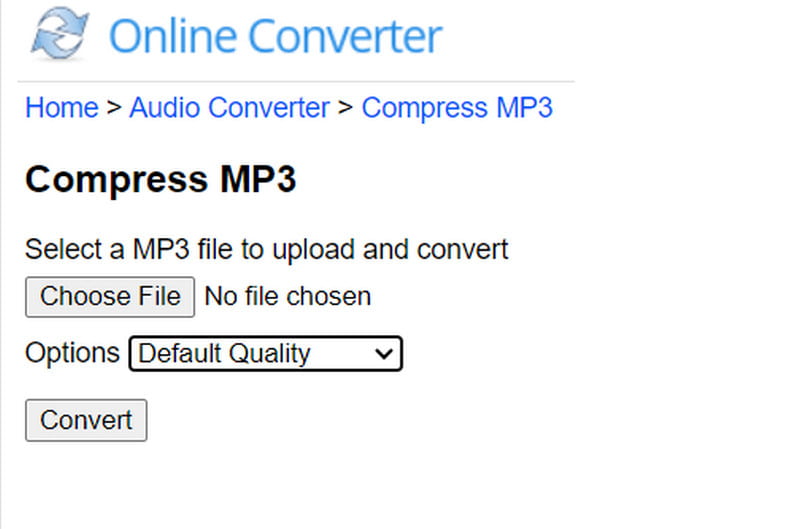
第2步。 顯示選項下拉清單並選擇輸出品質。該選擇還將決定壓縮聲音的檔案大小。
第三步 最後,點擊“轉換”按鈕並等待該過程完成。將壓縮檔案下載到資料夾中。
123Apps – 線上音訊壓縮器
另一種替代方案 壓縮WAV音訊檔案 online 是 123Apps 推出的 Audio Compressor Online。它有更多的上傳來源選項,支援從 Google Drive、Dropbox 和 URL 匯入檔案。它提供了更高級的設置,以獲得最佳品質、位元率和最終壓縮結果。此外,您可以編輯元數據,例如標題、藝術家、專輯、類型等。
優點
- 線上轉換和壓縮 M4A 音訊以及其他格式。
- 無限制上傳和音訊壓縮。
- 它具有基本的褪色和反轉效果。
缺點
- 僅支援幾種音訊格式。
步驟1。 按一下「開啟檔案」按鈕或選擇其他來源以取得檔案。上傳檔案後,使用品質參數選擇輸出格式以及品質。
第2步。 接下來,選擇位元率、取樣率、頻道等輸出設定。點擊“轉換”按鈕開始該過程。之後,您可以下載壓縮的音訊檔案。

第 3 部分:線上音訊壓縮器值得嗎
大多數推薦的應用程式都有其優點和缺點。您會考慮的一件事是您訪問的每個網站的安全性。此外,您不會想知道在線音訊壓縮器不支援該檔案。由於這些原因,您應該得到 Vidmore視頻轉換 在 Windows 和 Mac 上。這款桌面工具具有出色的設計佈局,您可以輕鬆壓縮和編輯媒體檔案。它還支援數百種視訊和音訊格式,尤其是靈活的編解碼器支援。您還可以期待它的其他功能,包括音量增強器、同步等等。點擊免費下載按鈕即可取得免費版本。
- 沒有檔案大小限制,並且支援多個檔案壓縮。
- 出色的輸出設定可編輯位元率、格式、編碼器等。
- 可用的設備預設可將檔案匯出到 Samsung、iPhone 等。
- 提供更多功能和出色的編輯效果。

第 4 部分. 有關在線壓縮音訊的常見問題解答
壓縮音訊的常用技術是什麼?
對於 MP3 等標準文件,該技術需要透過消除部分資料來進行有損資料壓縮。如果檔案未壓縮,最好使用線上音訊壓縮器,並設定管理位元率、取樣率和其他設定。
壓縮音訊檔案時會發生什麼?
當壓縮器丟棄一些資料時,檔案大小將會減少。結果通常是可見的,但過度壓縮可能會損害音質。
音訊壓縮如何影響品質?
一個好的音訊壓縮器可以縮小音軌中最響亮和最柔和的部分的範圍。這意味著它平衡了還原方法,以免損害整體品質。
結論
準備一個 在線音訊壓縮器 隨時減小檔案大小始終很重要。在這裡,我們展示了您可以在任何瀏覽器上存取的最佳解決方案,並且免費且無限制上傳。但如果您正在尋找最佳結果,請選擇 Windows 和 Mac 上的 Vidmore Video Converter。該程式擁有先進的技術,可以保持原始質量,同時大幅減小文件大小。點擊“免費下載”按鈕免費獲取它。